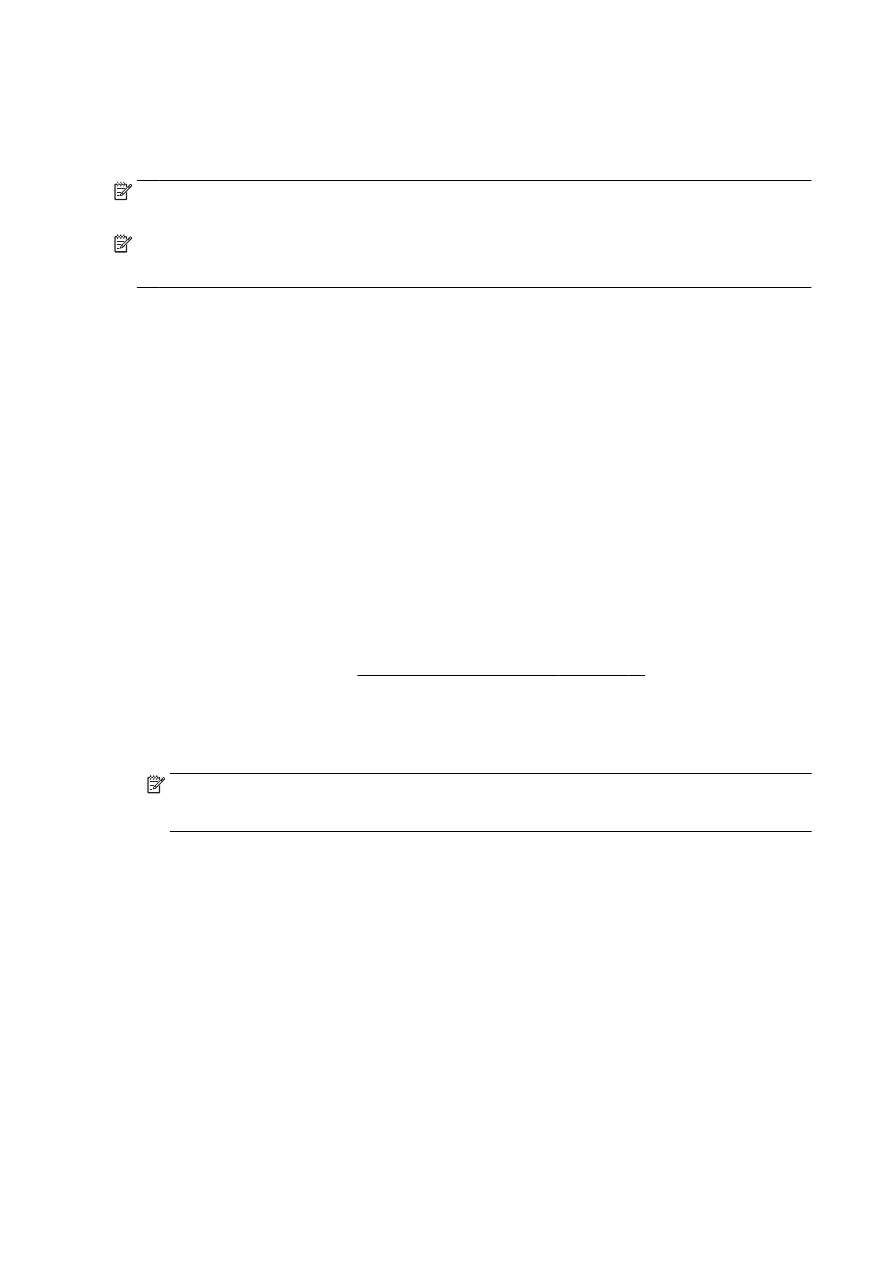
Dubbelzijdig afdrukken (duplexen)
U kunt automatisch dubbelzijdig afdrukken op een vel papier met de accessoire voor automatisch
dubbelzijdig afdrukken (duplexeenheid).
OPMERKING: Voor dubbelzijdig afdrukken moet een accessoire voor automatisch dubbelzijdig
afdrukken (duplexeenheid) op de printer zijn geïnstalleerd.
OPMERKING: U kunt handmatig dubbelzijdig afdrukken door eerst de oneven genummerde
pagina's af te drukken, de pagina's om te draaien en vervolgens de even genummerde pagina's af te
drukken.
Afdrukken op beide zijden van de pagina (Windows)
1.
Selecteer Afdrukken in uw software.
2.
Zorg ervoor dat uw printer is geselecteerd.
3.
Klik op de knop waarmee u het dialoogvenster Eigenschappen opent.
Afhankelijk van uw softwaretoepassing heeft deze knop de naam Eigenschappen, Opties,
Printerinstellingen, Printereigenschappen, Printer of Voorkeuren.
4.
Selecteer de gewenste opties.
●
Selecteer in het tabblad Indeling de afdrukstand Staand of Liggend.
●
Selecteer in het tabblad Papier/Kwaliteit het juiste papiertype in de vervolgkeuzelijst Media
in het deelvenster Ladekeuze. Kies vervolgens het juiste afdrukkwaliteit in de
vervolgkeuzelijst Instelling afdrukkwaliteit.
●
Klik op Geavanceerd in het gedeelte Papier/uitvoer en selecteer het papierformaat uit de
vervolgkeuzelijst Papierformaat.
Voor meer afdrukopties, zie Tips voor geslaagd afdrukken op pagina 49.
5.
Selecteer in het tabblad Indeling Aan de lange zijde overslaan of Aan de korte zijde overslaan in
het vervolgkeuzemenu Dubbelzijdig afdrukken.
6.
Klik op OK om af te drukken.
OPMERKING: Nadat een pagina van het document werd afgedrukt, wordt u gevraagd om
enkele seconden te wachten. De printer laadt het papier automatisch terug in de printer om op
de andere zijde af te drukken. U hoeft het papier niet manueel te herladen.
Afdrukken op beide zijden van de pagina (OS X)
1.
In het menu Bestand in uw software kiest u Afdrukken.
2.
In het dialoogvenster Afdrukken kiest u in de vervolgkeuzelijst voor Instellingen.
3.
Kies hoe u de dubbelzijdige afdrukken wilt binden en klik op Afdrukken.
48 Hoofdstuk 3 Afdrukken
NLWW